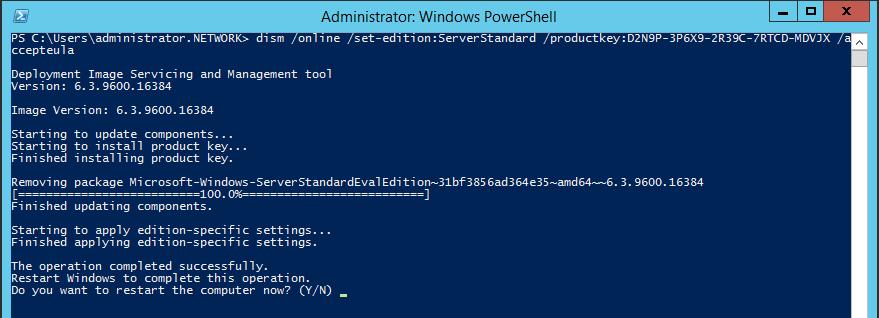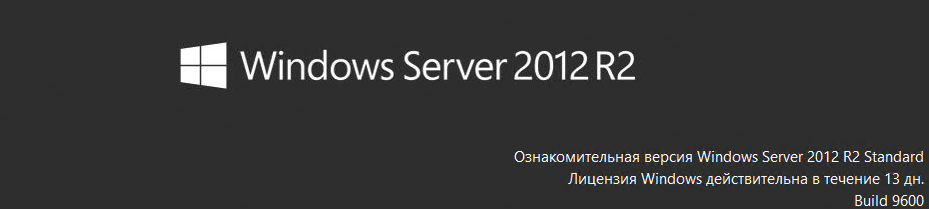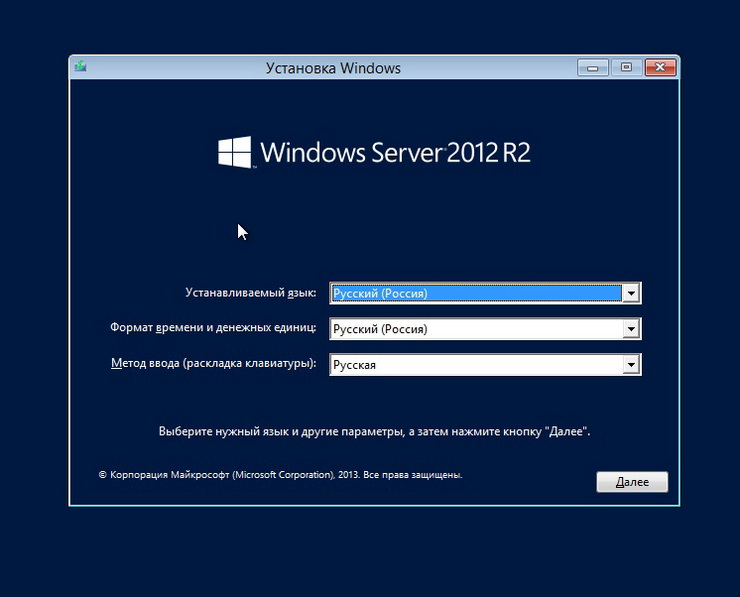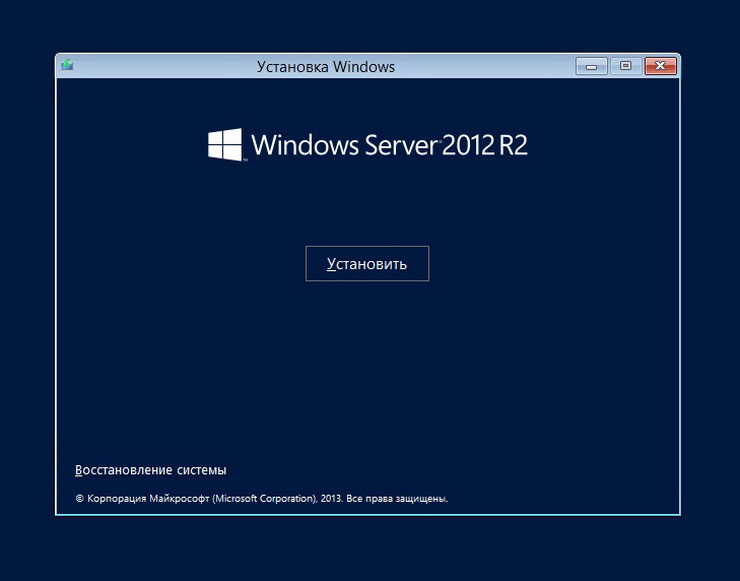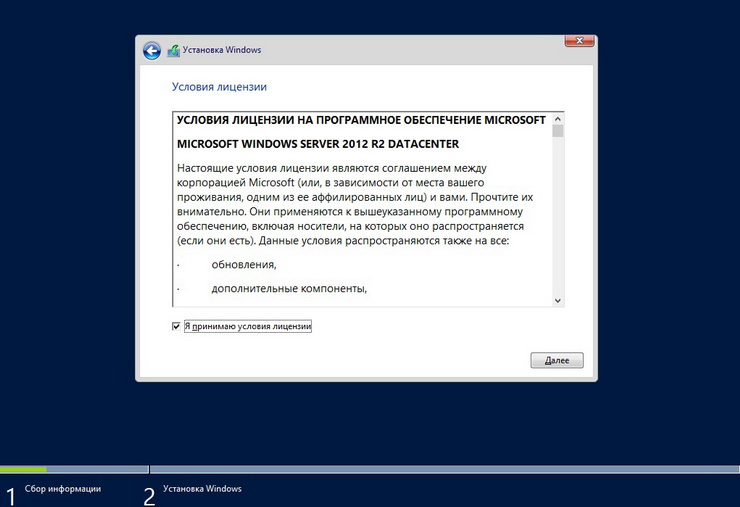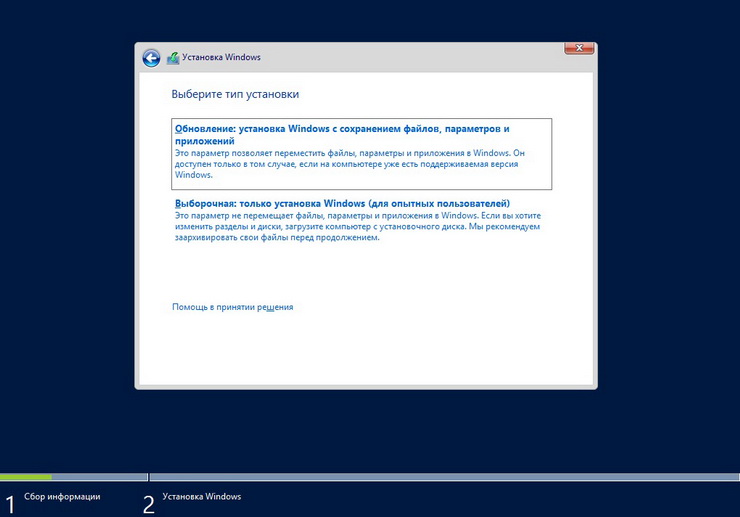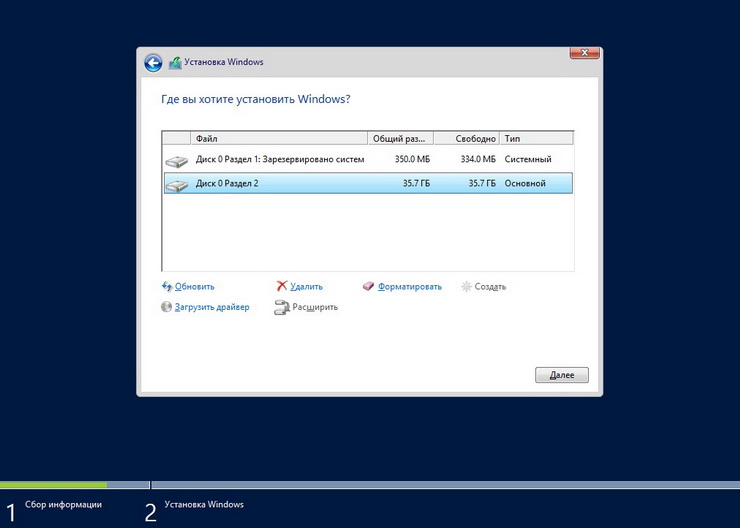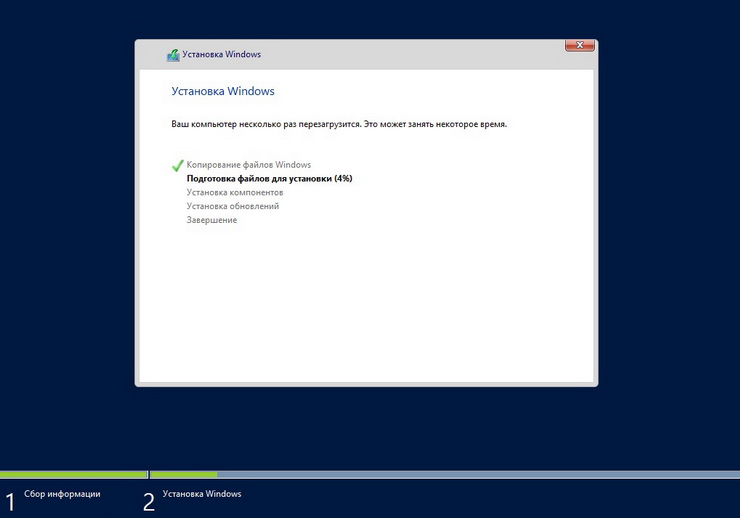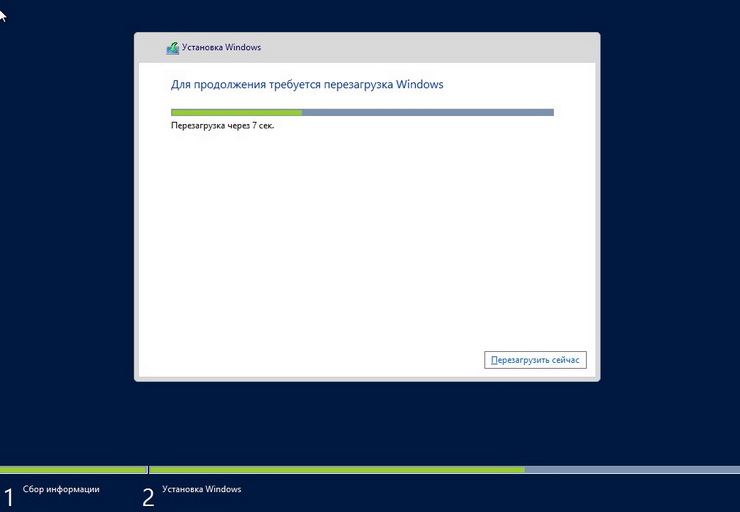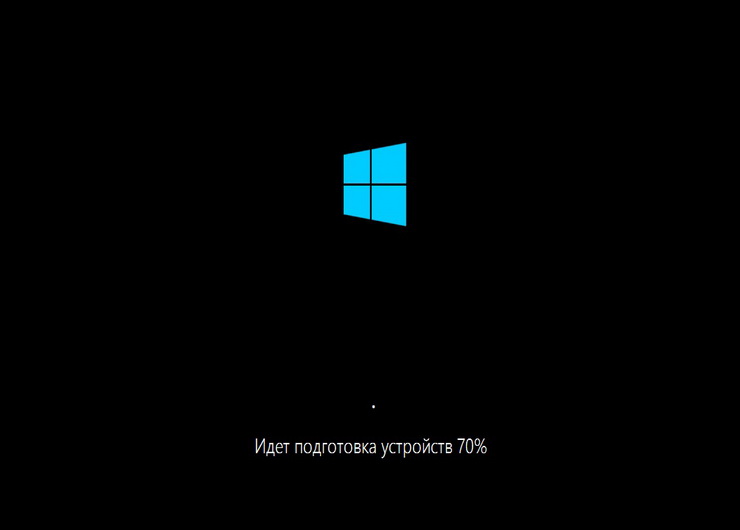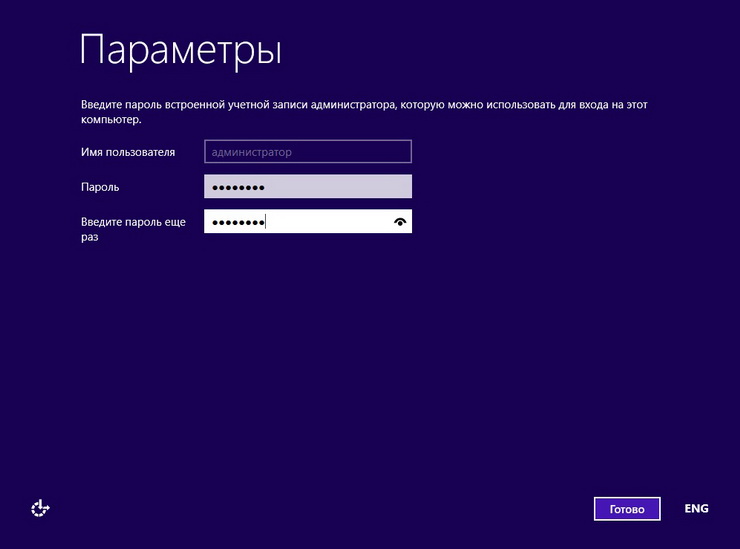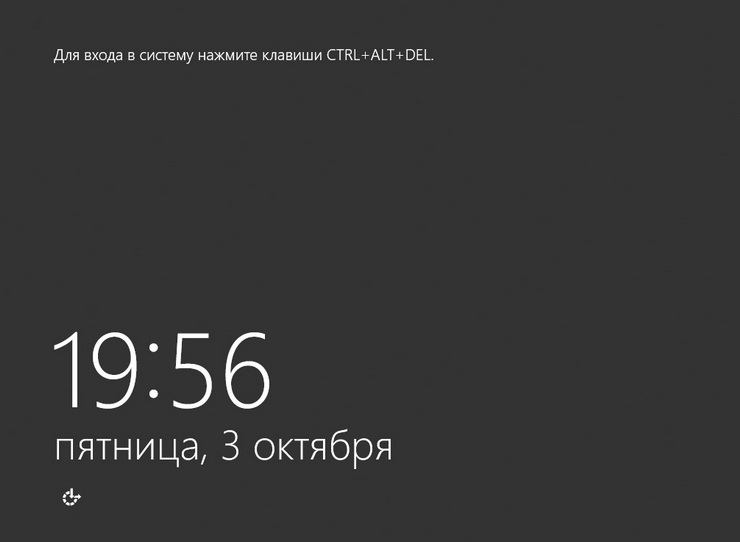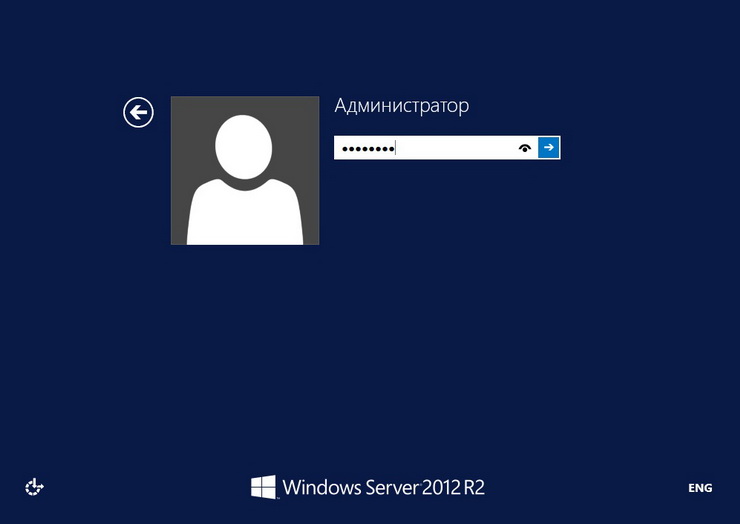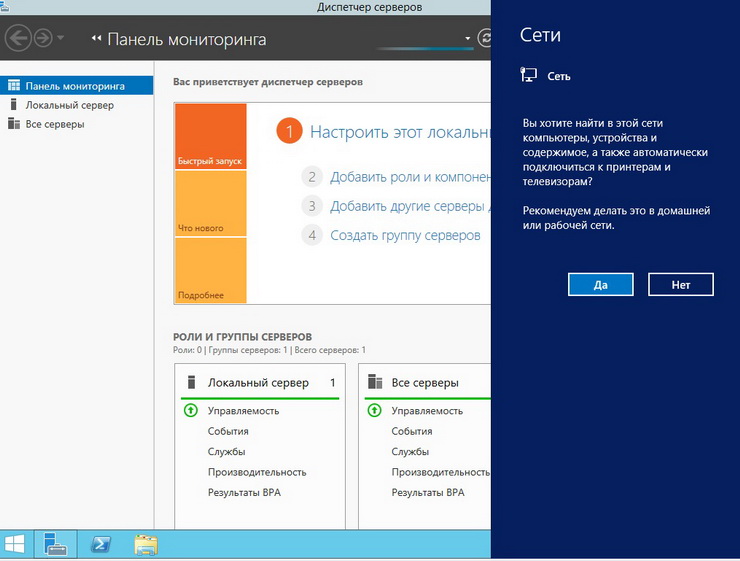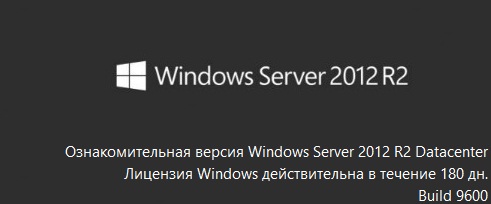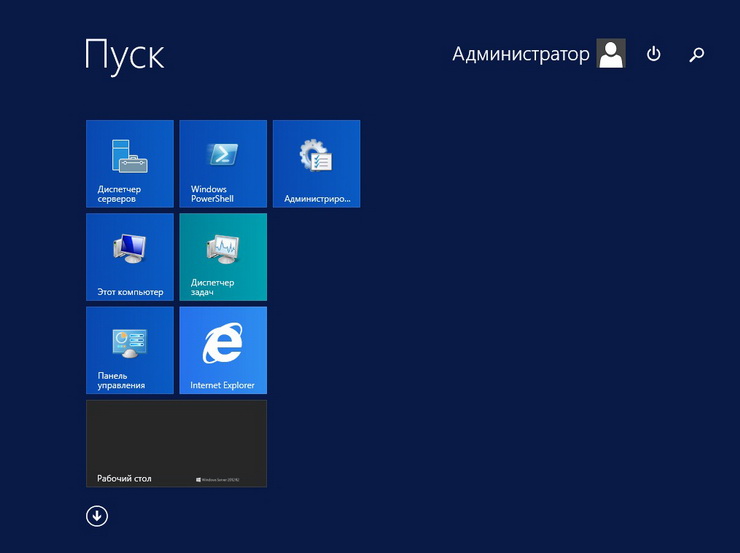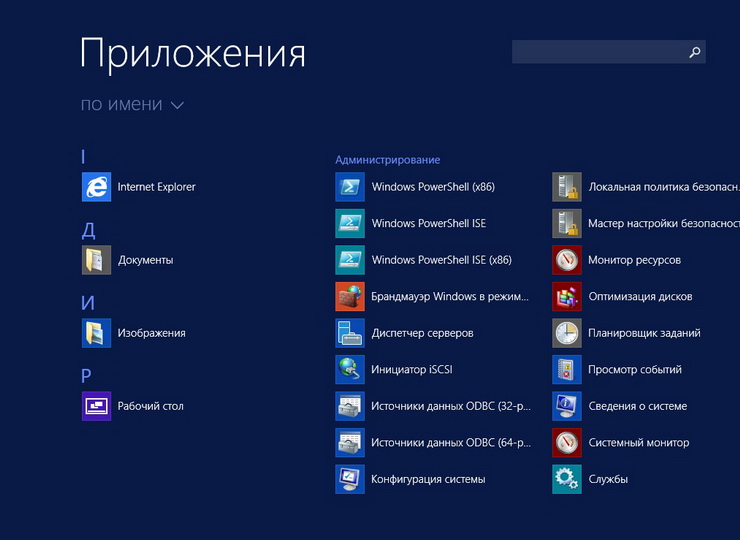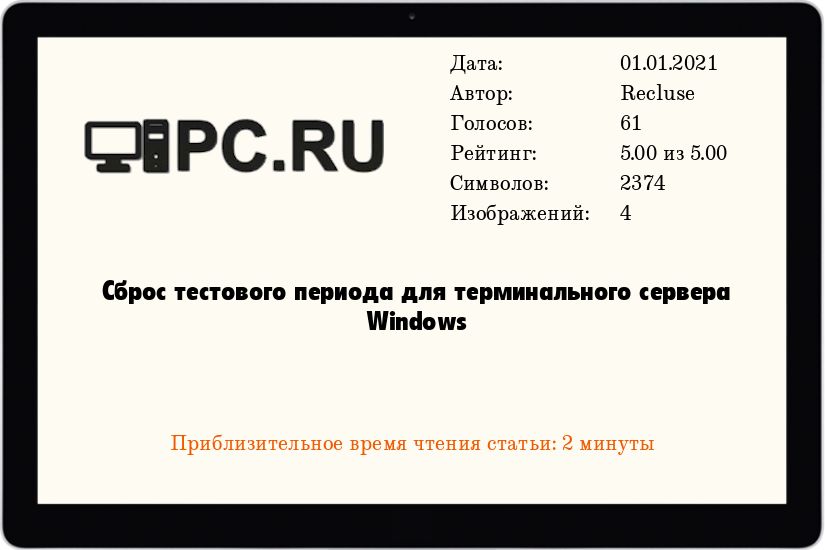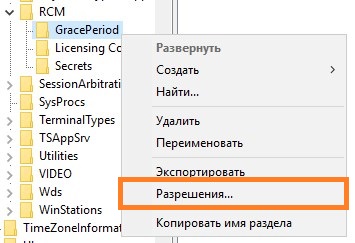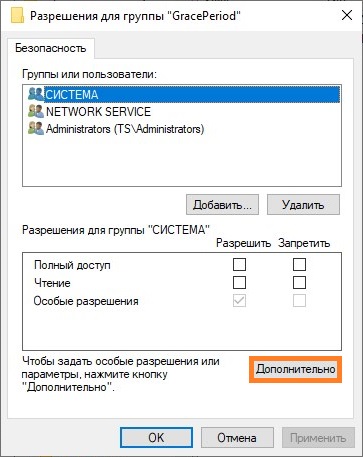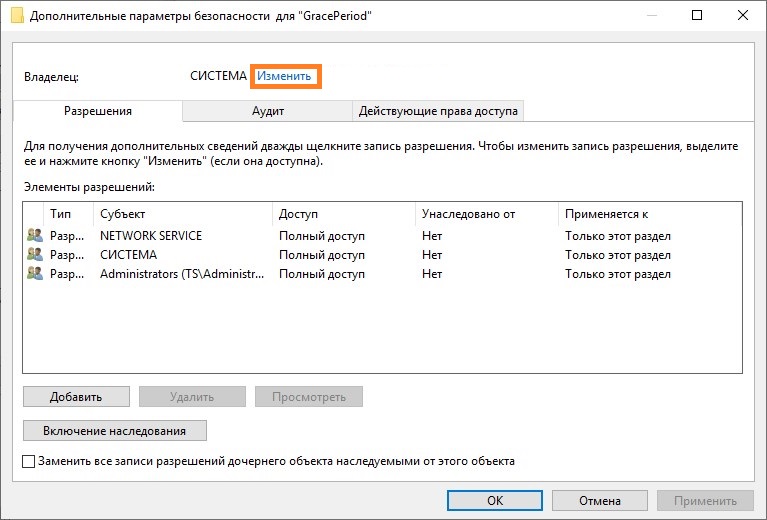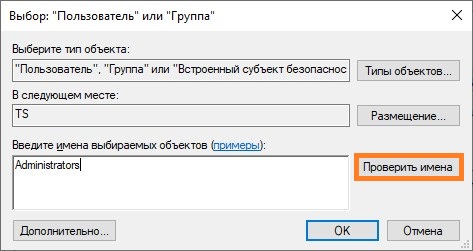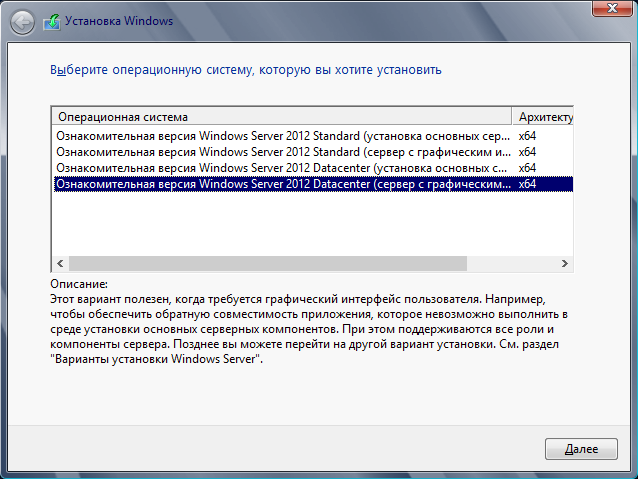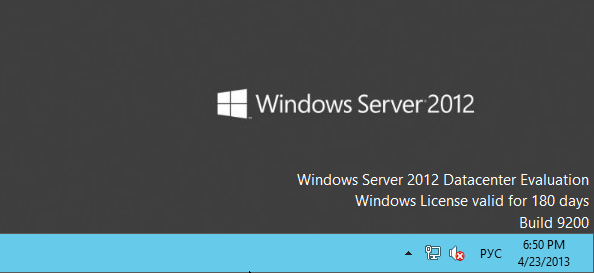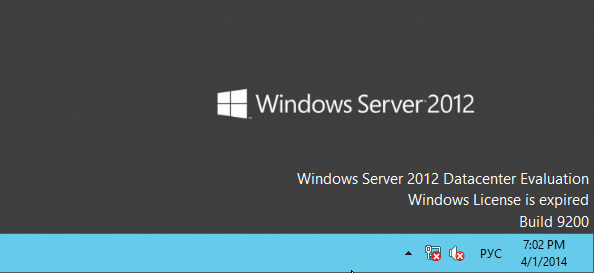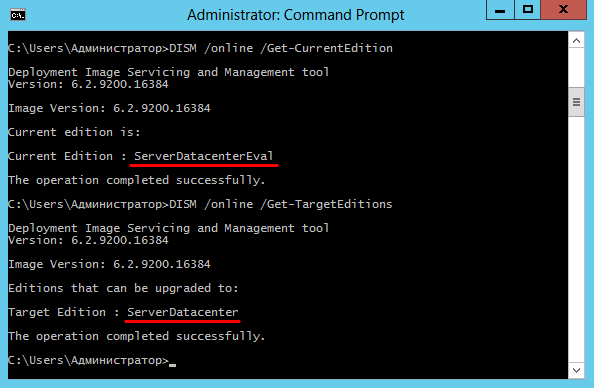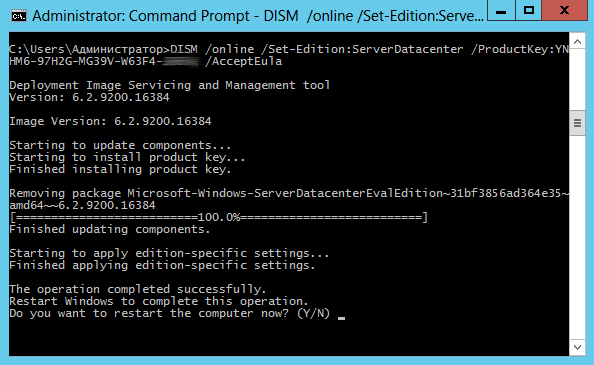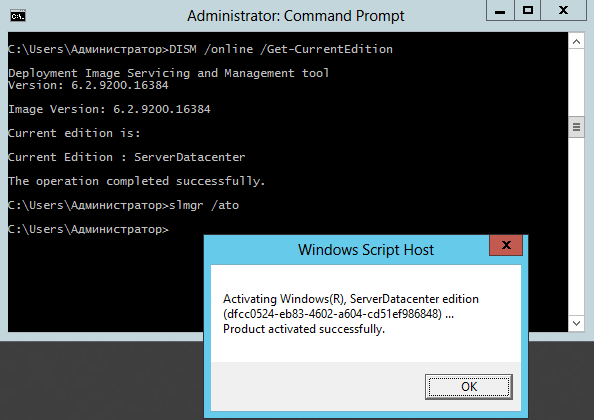При запуске новых продуктов Microsoft выпускает так называемые ознакомительные (evaluated) версии, предусматривающие возможность оценить и протестировать возможности новинки. Это замечательная возможность широко используется всеми пользователями MS. Однако, в некоторых случаях системные администраторы успевают развернуть на таких триальных версиях продуктивную среду (особенно часто этим грешат с серверными версиями ОС), и соответственно по окончании периода тестирования, сталкиваются с вопросом обновления ознакомительной версии до полноценной. В этой статье мы рассмотрим процедуру трансформации ознакомительной версии Windows Server 2012 R2 (eval) в полноценную (full) версию.
Примечание. Естественно, для выполнения законного обновления необходимо приобрести соответствующую лицензию и получить MAK-ключ либо приобрести корпоративный Software Assurance и активировать систему на KMS сервере kms-ключом.
Процедура конвертации ознакомительной версии Windows Server 2012 R2 в полную (full)
- Откройте командную строку Powershell с правами администратора
- Убедитесь, что на сервере действительно установлена ознакомительная версия. Получим текущий статус о версии и статусе активации Windows Server 2012 R2:
slmgr /dlv
В данном случае видно, что используется ознакомительная EVAL (Evaluated) версия Windows Server 2012 R2 и до окончания срока пользования ознакомительной версий осталось 180 дней.
- Далее необходимо выяснить используемую редакцию Windows Server 2012:
dism /online /get-currentedition
Строка ServerStandartEval говорит о том, что используется пробная версия Windows Server 2012 R2 редакции Standart.
- Применим к ОС лицензионный MAK или KMS ключ (список KMS для ключей корпоративных версий Windows Server 2012 R2 / Windows 8.1 можно взять тут). Например, так:
dism /online /set-edition:ServerStandard /productkey:D2N9P-3P6X9-2R39C-7RTCD-MDVJX /accepteula
Примечание. Если используется редакция DataCenter нужно видоизменить команду, указав /Set-Edition:ServerDatacenter (идентификатор триальной версии ServerDatacenterEval)
- После чего сервер нужно перезагрузить (он перезагрузится дважды)
Процедура конвертации для контролера домена
В том случае, если на ознакомительной версии развернут контроллер домена (службы AD DS), при попытке проапгрейдить версию ОС появится ошибка:
Changing this Windows edition is not supported online for a domain controller
Или
Изменение этого выпуска Windows на контроллере домена через Интернет не поддерживается.
К сожалению, проапгрейдить контроллер домена с ознакомительной версии без удаления роли AD DS не получится. В таком случае придется поднять дополнительный контроллер домена, передать на него все FSMO роли, понизить роль сервера, удалив роль AD DS. Затем выполнить описанную выше процедуру конвертации и опять поднять на нем контроллер домена, и передать роли обратно.
По-умолчанию при установке систем семейства ОС Windows, активируется лицензия пробного периода, для серверных ОС (прим. 2008,2008R2,2012,2012R2) сроком на 180 дней, для рабочих станций (прим. 7,8,10) сроком на 30 дней.
По прошествии срока действия пробного периода, необходимо произвести активацию системы. Но если вы не готовы этого сделать, то можно продлить пробный период лицензии (для рабочий станций на 30 дней, для серверных систем на 180 дней), при помощи встроенной утилиты Software License Manager.
Рассмотрим продление срока пробного периода на Windows Server 2012 R2. Видим что пробный период закончится через 13 дней.
Запускаем командную строку от администратора.
Чтобы посмотреть срок окончания льготного периода, вводим команду:
Чтобы посмотреть более развернутую информацию о состоянии лицензии, вводим команду:
Чтобы продлить срок пробного периода, вводим команду и перезагружаем систему:
Срок действия лицензии пробного периода успешно выполнен, мы видим что теперь он равен 180 дней.
Такого рода продлениесброс лицензии пробного периода системы, можно делать 3 раза, после чего все же придется выполнить активацию системы.
Понравилась или оказалась полезной статья, поблагодари автора
ПОНРАВИЛАСЬ ИЛИ ОКАЗАЛАСЬ ПОЛЕЗНОЙ СТАТЬЯ, ПОБЛАГОДАРИ АВТОРА
Загрузка…
В данном материале мы познакомимся с операционной системой Windows Server 2012 R2, подробно разберем процесс установки ознакомительной версии Windows Server 2012 R2 в редакции Datacenter. Рассмотрим особенности данной ОС, также поговорим об ограничениях ознакомительной версии.
На данный момент Windows Server 2012 R2 это последняя версия серверной операционной системы, которую выпустила компания Microsoft. И, конечно же, чтобы IT-специалисты и пользователи могли опробовать данный продукт, протестировать его у себя в организациях, разработчики выпускают ознакомительные версии, которыми в течение некоторого периода (у данной ОС это 180 дней) можно пользоваться абсолютно бесплатно. Естественно, что это сделано, для того чтобы потенциальные клиенты окончательно сделали свой выбор в пользу этой операционной системы и приобрели лицензию на данное программное обеспечение.
Примечание! В случае приобретения лицензии, знайте, что ознакомительную версию Windows Server 2012 R2 активировать нельзя, необходима чистая установка полноценной версии с установкой соответствующего ключа. Поэтому не советую устанавливать эту версию операционной системы в качестве основной для серверов в своей организации, ее можно использовать только в качестве тестирования основных возможностей. Чтобы при отключении сервера, который работает на ознакомительной версии, не возникли проблемы в работе всей организации.
Содержание
- Ограничения ознакомительной версии Windows Server 2012 R2
- Требования для установки Windows Server 2012 R2 Datacenter
- Установка Windows Server 2012 R2
- Шаг 1
- Шаг 2
- Шаг 3
- Шаг 4
- Шаг 5
- Шаг 6
- Шаг 7
- Шаг 8
- Шаг 9
- Шаг 10
Ознакомительная версия Windows Server 2012 R2 отличается от полноценной версии, лишь тем, что она может нормально существовать только 180 дней, все остальное, т.е. весь функционал который доступен в той или иной редакции, будет действовать на протяжении этого периода. Когда закончится ознакомительный период операционная система всячески будет напоминать Вам о том, что срок действия лицензии истек, а именно:
- В правом нижнем углу будет висеть сообщение о том, что период истек, как выглядит данное сообщение, мы увидим чуть ниже;
- При входе в систему она будет просить активировать ее или повторить запрос позже;
- Операционная система будет завершать свою работу каждый час;
- Возникнут ограничения связанные с обновлением ОС;
- Появление записей в журнале приложений о том, что ознакомительный период истек.
Также хотелось бы отметить, что для ознакомления поставляются только 64-разрядные версии Windows Server 2012 R2. Также всего в двух редакциях это в Windows Server 2012 R2 Standard и Windows Server 2012 R2 Datacenter, они уже идут с предустановленным ключом активации.
Для того чтобы начать пользователя ознакомительной версией Windows Server 2012 R2 необходимо соответственно ее скачать, это можно сделать с центра пробного ПО Microsoft, вот ссылка — http://technet.microsoft.com/ru-RU/evalcenter/dn205286
Хочу заметить, что для скачивания необходимо пройти простенькую регистрацию, если конечно Вы еще не зарегистрированы на Microsoft. При скачивании можно выбрать версию файла, например ISO образ, файл VHD для виртуальной машины, или можно также использовать Microsoft Azure. Я выбрал ISO образ и на сегодняшний день у меня загрузился вот такой файл — 9600.17050.WINBLUE_REFRESH.140317-1640_X64FRE_SERVER_EVAL_RU-RU-IR3_SSS_X64FREE_RU-RU_DV9.ISO
Требования для установки Windows Server 2012 R2 Datacenter
К основным требованиям можно отнести то, что системе необходимо как минимум 512 мегабайт оперативной памяти (лучше конечно больше!) и 32 гигабайта свободного места на жестком диске! Да размер не маленький, но это обязательное условие, так как если устанавливать на раздел, размер которого меньше хотя бы на 1-2 гигабайт, то система полностью не установится или установится, но не загрузится.
Установка Windows Server 2012 R2
Как видно из названия заголовка устанавливать мы будем Windows Server 2012 R2 в редакции Datacenter, ну, в общем, хватит теории, давайте установим эту операционную систему.
Шаг 1
На первом шаге мы выбираем язык, и формат времени, в нашем случае все выбрано по умолчанию мы просто жмем «Далее»
Шаг 2
Жмем «Установить»
Шаг 3
Необходимо выбрать версию установки, мы выбираем «Ознакомительная версия Windows Server 2012 R2 Datacenter с графическим интерфейсом пользователя» и жмем «Далее»
Шаг 4
Соглашаемся с условиями лицензионного соглашения
Шаг 5
Выбираем тип установки, я выбираю «Выборочная: только установка Windows» другими словами «чистая установка»
Шаг 6
На данном шаге выбираем раздел, на который мы будем устанавливать ОС

Шаг 7
Затем начнется установка ОС, она длится не долго, минут 15-20, что меня, кстати, радует во всех последних версиях операционных систем от Microsoft.
В процессе установки компьютер перезагрузится
После перезагрузки программа установки будет подготавливать систему к запуску, займет еще 2-3 минуты
Шаг 8
Затем компьютер еще раз перезагрузится и появится окно, в котором необходимо будет указать пароль администратора сервера, помните, что сложность пароль обязательна, он должен быть не менее 8 символов, с большими и маленькими буквами, а также символами и числами.
Шаг 9
Далее система будет загружаться и попросит ввести только что созданный пароль, для этого жмем, сочетание клавиш CTRL+ALT+DEL в прочем это видно на самом окне, и вводим пароль администратора
Шаг 10
Все, система проведет первоначальную настройку, и загрузится, при первом запуске Вы увидите вопрос, связанный с сетью, подробности можете прочитать в самом вопросе, я отвечаю «Да» и любуемся новым «Диспетчером серверов»
Потом можете открыть рабочий стол и увидеть что в правом нижнем углу, будет высвечиваться сообщение с указанием того, что наша версия операционной системы Windows Server 2012 R2 является ознакомительной, также будет отображено количество дней до окончания ознакомительного срока, число соответственно с каждым днем будет уменьшаться.
В данной системе, как и в Windows 8 и в Windows Server 2012 есть новое меню «Пуск»
Вот в принципе и все о чем я сегодня хотел рассказать, в следующих материалах будем и дальше осваивать эту операционную систему, в частности установку и настройку ролей сервера Windows Server 2012 R2. Удачи!

Научиться настраивать MikroTik с нуля или систематизировать уже имеющиеся знания можно на углубленном курсе по администрированию MikroTik. Автор курса, сертифицированный тренер MikroTik Дмитрий Скоромнов, лично проверяет лабораторные работы и контролирует прогресс каждого своего студента. В три раза больше информации, чем в вендорской программе MTCNA, более 20 часов практики и доступ навсегда.
Уже достаточно давно компания Microsoft предлагает всем желающим бесплатно скачать ознакомительные версии серверного ПО со сроком действия 180 дней. Они предназначены для ознакомления, обучения, тестирования и не могут быть использованы в коммерческих целях.
На этом моменте стоит остановиться подробнее, так как достаточно распространена практика использования в тестовых целях обычных дистрибутивов Windows Server без активации. Бытует распространенное заблуждение, что использование таких версий в некоммерческих целях не нарушает лицензионного соглашения. Но это неверно. Лицензионное соглашение предусматривает два важных условия: наличие лицензии на каждый запущенный экземпляр ПО и легальность получения данного экземпляра ПО.
Если у вас есть законно приобретенный Windows Server, то запуск экземпляра без наличия необходимого количества лицензий будет однозначным нарушением. В отсутствии приобретенного продукта дистрибутив ПО будет считаться нелегальным, так как пользователь не имеет прав на его законное использование, даже если дистрибутив находится в свободном доступе. Таким образом ознакомительная версия Windows Server является единственным легальным способом использования серверного ПО без приобретения лицензий в некоммерческих целях.


slmgr /rearmПо окончанию ознакомительного периода система начинает требовать активации и выключаться каждый час с сообщением в журнале событий:
Истек срок действия лицензии для этой установки Windows. Компьютер завершает работу.Но, даже если у вас есть приобретенная лицензия Windows Server активировать с ее помощью систему не удастся. Почему? Потому что ознакомительная версия — это отдельный продукт, для которого нельзя использовать лицензии от коммерческих версий. В связи с этим распространено еще одно заблуждение о том, что ознакомительную версию нельзя легально преобразовать в полную и поэтому не следует развертывать на ней продуктивные среды. Однако это тоже не так, на странице скачивания Evaluation Center прямым текстом сказано о том, что это сделать можно и приведена ссылка на официальную документацию.
После того как вы завершите оценку, можете преобразовать ваши пробные версии в коммерческие.
Также существует ряд ограничений, с которыми следует обязательно ознакомиться.
Для выпусков Windows Server 2016 предшествующих 14393.0.161119-1705.RS1_REFRESH преобразование можно выполнить только для установки с возможностями рабочего стола, для Core версий это сделать невозможно. Также невозможно преобразовать Core версии Server 2012. Для более поздних версий Server 2016 и Server 2019 ограничения отсутствуют.
Также нельзя преобразовать в коммерческую версию сервер с установленной ролью контроллера домена, перед преобразованием его следует понизить до роли обычного сервера.
Для преобразования следует воспользоваться командой:
DISM /online /Set-Edition:<edition ID> /ProductKey:XXXXX-XXXXX-XXXXX-XXXXX-XXXXX /AcceptEulaГде edition ID — идентификатор целевой системы, а ProductKey — ключ продукта. Вы можете использовать розничный ключ продукта для преобразования в розничную версию, либо публичный GVLK ключ, если вы используете корпоративные программы лицензирования, полученные в рамках этой программы ключи использовать нельзя.
Узнать текущий edition ID можно командой:
DISM /online /Get-CurrentEditionА доступные для преобразования:
DISM /online /Get-TargetEditions
Windows Server 2012 R2
DISM /online /Set-Edition:ServerStandard /ProductKey:D2N9P-3P6X9-2R39C-7RTCD-MDVJX /AcceptEula
DISM /online /Set-Edition:ServerDatacenter /ProductKey:W3GGN-FT8W3-Y4M27-J84CP-Q3VJ9 /AcceptEulaWindows Server 2016
DISM /online /Set-Edition:ServerStandard /ProductKey:WC2BQ-8NRM3-FDDYY-2BFGV-KHKQY /AcceptEula
DISM /online /Set-Edition:ServerDatacenter /ProductKey:CB7KF-BWN84-R7R2Y-793K2-8XDDG /AcceptEulaWindows Server 2019
DISM /online /Set-Edition:ServerStandard /ProductKey:N69G4-B89J2-4G8F4-WWYCC-J464C /AcceptEula
DISM /online /Set-Edition:ServerDatacenter /ProductKey:WMDGN-G9PQG-XVVXX-R3X43-63DFG /AcceptEula

Научиться настраивать MikroTik с нуля или систематизировать уже имеющиеся знания можно на углубленном курсе по администрированию MikroTik. Автор курса, сертифицированный тренер MikroTik Дмитрий Скоромнов, лично проверяет лабораторные работы и контролирует прогресс каждого своего студента. В три раза больше информации, чем в вендорской программе MTCNA, более 20 часов практики и доступ навсегда.
Вы можете использовать пробную версию 2012 / R2 и 2016 в течение 180 дней, после чего система будет автоматически отключаться каждый час или около того. Более низкие версии будут просто отображать то, о чем вы говорите, «активировать окна».
Когда льготный период истек, а Windows все еще не активирована, Windows Server покажет дополнительные уведомления об активации. Обои рабочего стола остаются черными, а Центр обновления Windows устанавливает только обновления безопасности и важные обновления, но не дополнительные.
Что произойдет, когда истечет срок действия оценки сервера 2012?
По истечении оценочного периода Windows Server вы будете обнаруживать неожиданное поведение вашего компьютера, например неожиданное выключение / перезагрузку примерно каждые час! В этом случае у вас есть только два варианта: приобрести новый ключ Windows, активировать Windows через «Перейти к настройкам ПК».
Как долго будет поддерживаться Windows Server 2012?
Политика жизненного цикла для Windows Server 2012 гласит, что основная поддержка будет предоставляться в течение пяти лет или в течение двух лет после выпуска следующего продукта (N + 1, где N = версия продукта), в зависимости от того, что дольше.
Срок действия лицензии Windows Server истекает?
Розничные лицензии и лицензии OEM продаются как бессрочные лицензии, что означает, что срок их действия не истекает. Большинство корпоративных лицензий являются бессрочными, однако Microsoft предлагает лицензии по подписке в рамках программы корпоративных лицензий.
Как долго вы можете использовать сервер Windows без активации?
Вы можете использовать пробную версию 2012 / R2 и 2016 в течение 180 дней, после чего система будет автоматически отключаться каждый час или около того. Более низкие версии будут просто отображать то, о чем вы говорите, «активировать окна».
Как долго я могу использовать Windows Server 2019 без активации?
После установки Windows 2019 дает вам 180 дней использования. По истечении этого времени в правом нижнем углу вы увидите сообщение «Срок действия лицензии Windows истек», и ваш компьютер с Windows Server начнет выключаться. Вы можете запустить его снова, но через некоторое время произойдет другое отключение.
Как мне продлить оценку моего сервера 2019?
Продление испытательного срока
Обратите внимание на срок действия активации по времени и оставшееся количество повторных включений Windows. Вы можете перезарядить период 6 раз. (180 дней * 6 = 3 года). Когда период подходит к концу, запустите команду slmgr -rearm, чтобы продлить его еще на 180 дней.
Сколько раз я могу перевооружить Windows Server 2012?
Выход есть. Пробная версия Windows Server 2012 R2 длится 180 дней. Вы можете перевооружить его 5 раз. Итого 900 дней.
Как мне продлить мою перезарядку Slmgr?
Продлить срок активации до 120 дней
- Нажмите кнопку «Пуск» и введите команду.
- Ярлык командной строки теперь будет отображаться в результатах поиска на вашей стартовой панели. Щелкните правой кнопкой мыши ярлык и выберите «Запуск от имени администратора».
- После загрузки командной строки введите slmgr. vbs -rearm и нажмите Enter.
- Не надо перезагружать
Поддерживается ли по-прежнему Windows Server 2012 R2?
Тем не менее, Windows Server 2012 R2 вошла в основную поддержку 25 ноября 2013 года, но окончание основной поддержки — 9 января 2018 года, а конец расширенной — 10 января 2023 года.
Поддерживается ли по-прежнему Windows Server 2012?
Новая дата окончания расширенной поддержки для Windows Server 2012 — 10 октября 2023 года, согласно недавно обновленной странице жизненного цикла продукта Microsoft. Первоначальная дата — 10 января 2023 года.
Вы все еще можете купить Windows Server 2012?
Нет, но вы можете купить Server 2016 и использовать права на более раннюю версию для установки 2012 или 2008, если вам нужно. У большинства крупных ритейлеров все еще есть на складе 2012R2.
Есть ли бесплатный Windows Server?
1) Microsoft Hyper-V Server 2016/2019 (бесплатно) в качестве основной ОС.
Как я могу проверить, действителен ли мой Windows Server?
Ответ
- Откройте командную строку с повышенными привилегиями:…
- В командной строке введите: slmgr / dlv.
- Информация о лицензии будет указана, и пользователь сможет переслать нам результат.
Можете ли вы активировать пробную версию Server 2019?
Войдите в Windows Server 2019. Откройте «Настройки» и выберите «Система». Выберите «О программе» и отметьте «Издание». Если отображается Windows Server 2019 Standard или другая версия без оценки, вы можете активировать ее без перезагрузки.
Windows Server
- 01.01.2021
- 37 036
- 0
- 43
- 43
- 0
- Содержание статьи
- Описание проблемы
- Сброс пробного периода
- Добавить комментарий
Описание проблемы
Описанный ниже способ является нарушением лицензионного соглашения! Используйте его на свой страх и риск!
Основанные на Windows терминальные сервера (сервера удаленных рабочих столов, и т. д.) требуют приобретения дополнительных лицензий, в противном случае терминальный сервер будет работать с пробном режиме — без каких-либо ограничений по функционалу, но только первые 180 дней. После того, как пройдут 180 дней, подключится к такому серверу пользователям не получится, поскольку он будет ругаться на отсутствие лицензий.
Сброс пробного периода
Поскольку при подключении удаленно к такому серверу будет появлятся ошибка об отсутствии лицензий на подключения к серверу, подключаться к нему будет возможно только через консольный сеанс — для этого, необходимо выполнить команду mstsc /admin.
Однако, можно без проблем сбросить пробный период терминального сервера, достаточно выполнить несколько манипуляций в реестре Windows. Для этого, запускаем редактор реестра, и переходим в следующий раздел реестра:
HKEY_LOCAL_MACHINESYSTEMCurrentControlSetControlTerminal ServerRCMGracePeriodВ данном разделе реестра необходимо удалить значение реестра с названием начинающимся на L$RTMTIMEBOMB..., однако, скорее всего ничего не выйдет, поскольку по умолчанию у пользователей компьютера нет прав на внесение изменений в данном разделе. Для исправления данного недоразумения, необходимо открыть разрешения данного раздела, и сменить его владельца на Администраторы.
Делается это следующим образом:
- На нужном разделе реестра нужно нажать правой кнопкой мыши, и в появившемся меню выбрать пункт «Разрешения».
- Откроется список разрешений. В нем нужно нажать на кнопку «Дополнительно».
- Откроются дополнительные параметры, где в самом верху будет написан владелец, а рядом будет кнопка «Изменить». Нажимаем на неё.
- Откроется окошко, где нужно будет ввести имя группы администраторов — например «Administrators». Для корректировки названия в понятный системе формат следует нажать на кнопку «Проверить имена».
Если все будет правильно, система подчеркнет название группы, после чего остается только выйти из всех ранее открытых окон, нажимая кнопки «ОК» (для применения новых разрешений).
После этого, остается только удалить значение реестра с названием L$RTMTIMEBOMB..., после чего перезагрузить сервер. Если все было сделано правильно, то пробный период будет активирован по новой, и пользователи смогут работать на данном сервере как раньше.
Для знакомства с возможностями Windows Server 2012 существуют пробные, или ознакомительные версии продукта. Их можно совершенно свободно скачать в Центре пробного ПО , пройдя несложную процедуру регистрации. Все ознакомительные версии полностью функциональны, за исключением невозможности загрузки в безопасном режиме.
Для ознакомления можно установить редакцию Standart или Datacenter. Установка возможна как в режиме Server Core (основные серверные компоненты), так и с GUI (сервер с графическим интерфейсом пользователя).
Пробные редакции Windows Server 2012 поставляются с уже предустановленным ключом активации, вводить ничего не придется. После установки дается 10 дней на активацию, после чего начинается 180-дневный ознакомительный период. В течение этого периода на рабочем столе отображается уведомление о количестве дней, оставшихся до его окончания.
Когда же ознакомительный период заканчивается, систему начинает ненавязчиво 🙂 предупреждать об этом:
• Каждый раз при входе предлагает произвести активацию;
• На рабочем столе появляется уведомление о том, что срок действия лицензии Windows истек;
• Становится невозможно установить обновления, кроме обновлений безопасности;
• В логах появляется сообщение от службы мониторинга лицензий Windows (WLMS) с идентификатором 100;
• И самое неприятное, система начинает выключаться каждый час.
А теперь представьте, что на сервере стоит важный сервис, который необходимо использовать и после окончания пробного периода. Для такой ситуации предусмотрена возможность преобразования ознакомительной версии Windows Server 2012 в розничную. Для этого запускаем командную консоль с правами администратора, и сначала уточним текущую версию продукта:
DISM /online /Get-CurrentEdition
А затем выясним, на какую версию возможен переход:
DISM /online /Get-TargetEditions
Как видите, сейчас у нас установлена редакция ServerDatacenterEval, а перейти с нее можно только на ServerDatacenter.
Теперь изменяем текущую редакцию на Datacenter и вводим новый ключ продукта командой:
DISM /online /Set-Edition:ServerDatacenter /ProductKey:XXXXX-XXXXX-XXXXX-XXXXX /AcceptEula
Для завершения команды потребуется перезагрузка. Соглашаемся и ждем, сервер перезагрузится два раза.
Примечание. По хорошему в конце команды надо было добавить идентификатор выпуска (Image Version) пробной версии. Но я упустил этот момент, тем не менее все сработало и так.
После перезагрузки можем открыть консоль и убедиться в том, что теперь у нас полноценная редакция Windows Server 2012 Datacenter. И отсюда же, при наличии подключения к Интернет, можно сразу активировать продукт командой slmgr /ato.
И некоторые подводные камни, которые могут всплыть в процессе обновления:
• Нельзя перейти со старшей редакции на младшую. То есть переход с редакции (как пробной, так и розничной) Datacenter на Standart невозможен;
• Если сервер является контроллером домена, изменить его редакцию нельзя. Предварительно роль Active Directory придется удалить.

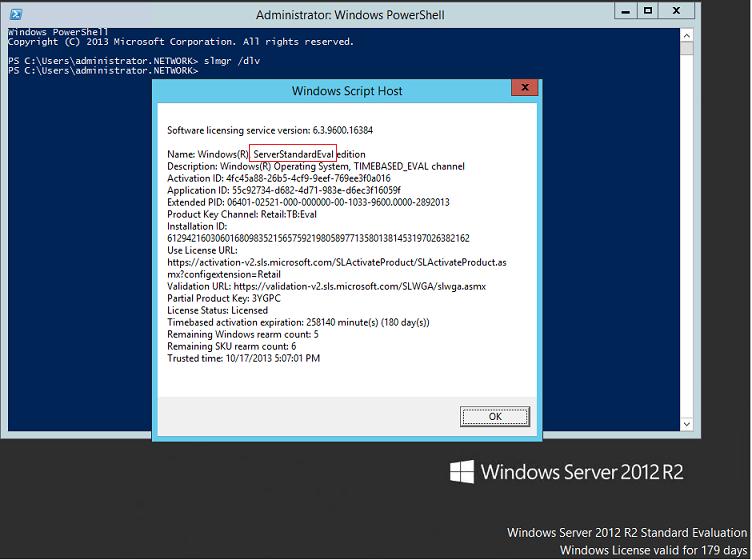 В данном случае видно, что используется ознакомительная EVAL (Evaluated) версия Windows Server 2012 R2 и до окончания срока пользования ознакомительной версий осталось 180 дней.
В данном случае видно, что используется ознакомительная EVAL (Evaluated) версия Windows Server 2012 R2 и до окончания срока пользования ознакомительной версий осталось 180 дней.